Øg ydelsen og midlertidigt gratis systemressourcer med JetBoost
Med stigning er grafisk og bearbejdning dygtighed, spil bliver også større og bedre. Men dette kommer også til prisen for at spise flere systemressourcer end nogensinde før. Spil ville tage blot få MBs ikke så mange år tilbage, men nu knaster de hukommelse i GB'er. Hvis du er træt af aldrig har nok systemressourcer til forsinkelsesfri spil og bliver forstyrret af automatiske Windows-opdateringer under arbejdet give JetBoost et forsøg. JetBoost lukker unødvendige baggrundsprocesser og -tjenester og prioriterer kørende processer for at frigøre systemressourcer, hvilket til gengæld giver dig smørglat spiloplevelse. Naturligvis skal du ikke forvente mirakler, da det ikke er nødvendigt at imødekomme tilstrækkelige hardwarekrav, men det kan hjælpe dig med bedre spil, end du har gjort før. Du kan vælge mellem Arbejde, Spil eller Brugerdefinerede tilstand til midlertidigt at stoppe processer og genoptage dem senere, når du er færdig. Læs videre forbi springet og se, om det virkelig hjælper med at forbedre dit spil.
JetBoost's interface har dette gråfarvede moderne udseende og fornemmelse. Der er Boost og Indstillinger faner øverst. Det Boost fanen giver dig mulighed for at vælge den førnævnte boosttilstand fra Til arbejde, til spil og Brugerdefinerede. Til arbejde og Til spil er forudindstillinger, mens du kan konfigurere din egen liste over processer til nedlukning i Brugerdefinerede. Processer, tjenester, ikke-Windows-tjenester og Andet menuerne viser listen over alle processer og tjenester, og du kan rulle gennem dem alle en ad gangen. Alle kontrollerede processer og tjenester stoppes midlertidigt, når boost-tilstanden udløses. Når du har valgt boost-tilstand, skal du klikke på Begynd at øge for at aktivere det.

Programmet viser en Rapport om spiltilstand, med angivelse af antallet af stoppede processer og tjenester, og procentdelen af ydeevnen steg ved hjælp af Før og Efter. Når du er færdig med din spilsession, skal du klikke på Gendan for at genstarte alle tidligere aktiverede processer og tjenester.

Det Indstillinger fanen har Generel (for at indstille minimering til systembakken, indlæses automatisk ved opstart og gendan genvejstast), Serviceliste (for at redigere din egen serviceliste), Autoopdatering (for at se efter opdateringer, når programmet lanceres) og Brugergrænseflade (for at indstille gennemsigtighedsniveauet for applikationen). Husk altid at slå ansøge når du har foretaget nogen ændring.
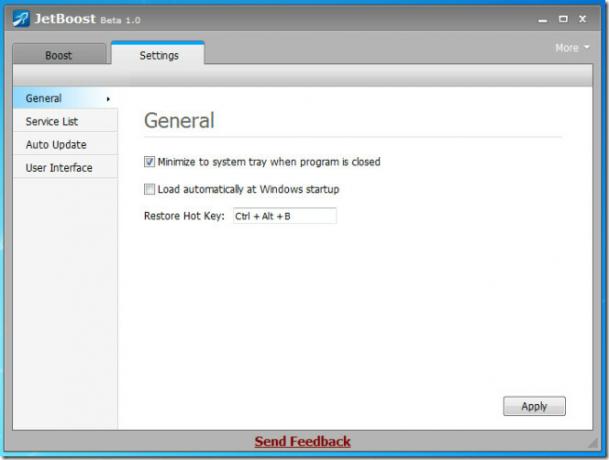
Samlet set imponerede JetBoost os. Det er et ganske godt alternativ til at spille dine yndlingsspil uden at have lyst til en ny hardware. Det fungerer på alle 32- og 64-bit versioner af Windows.
Download JetBoost
Søge
Seneste Indlæg
Indstil din pc-skærm til kun at vågne fra dvaletilstand med en indstillet genvejstast
De fleste computerskærme, der er tilgængelige i dag, har en sleep- ...
Skjul let filer i en adgangskodebeskyttet skjult mappe med lusket
Personligt privatliv betragtes som en af de grundlæggende mennesk...
Få flere virtuelle desktops på Windows RT-tabletter med VirtualWin
Virtuelle desktops giver dig mulighed for at have flere arbejdsområ...



